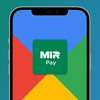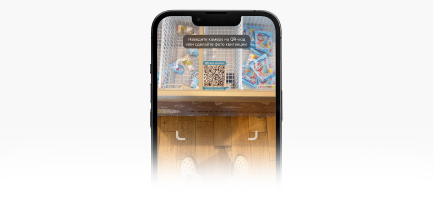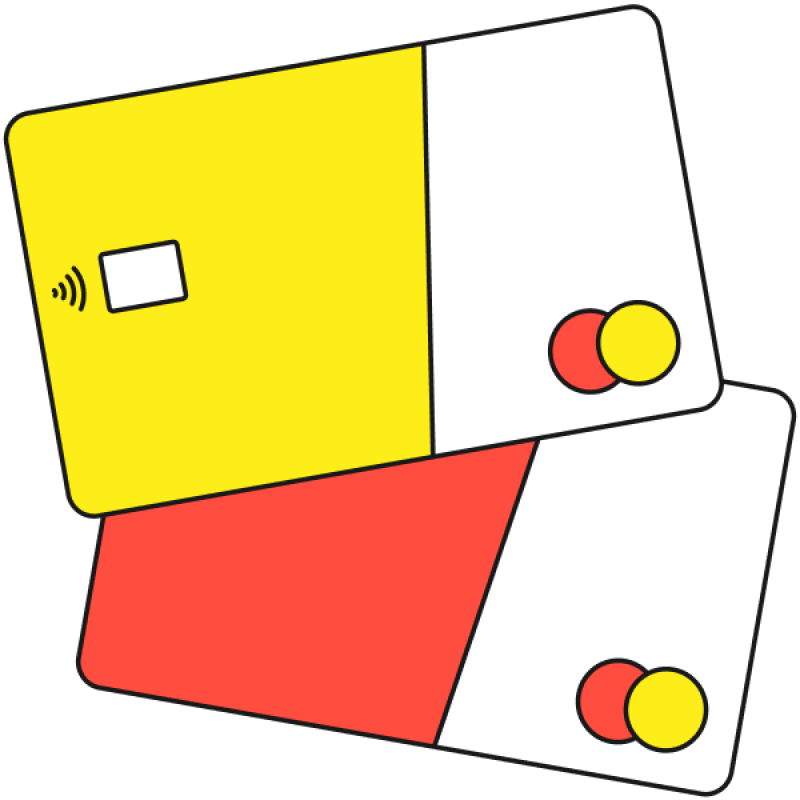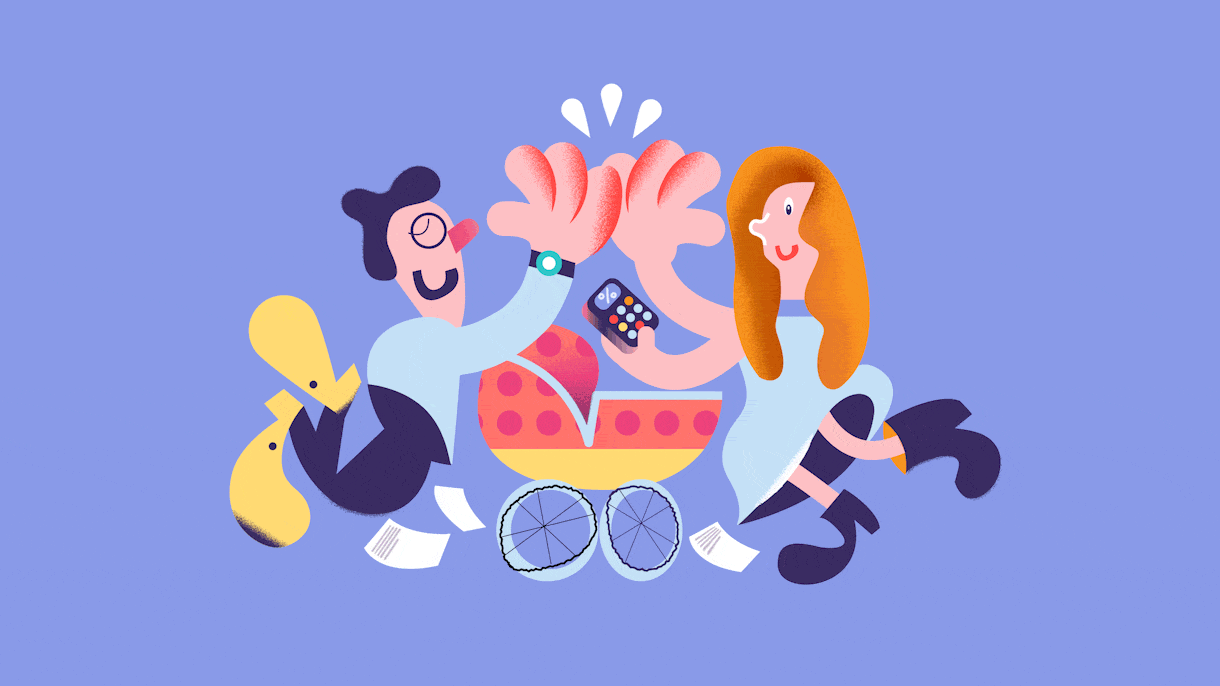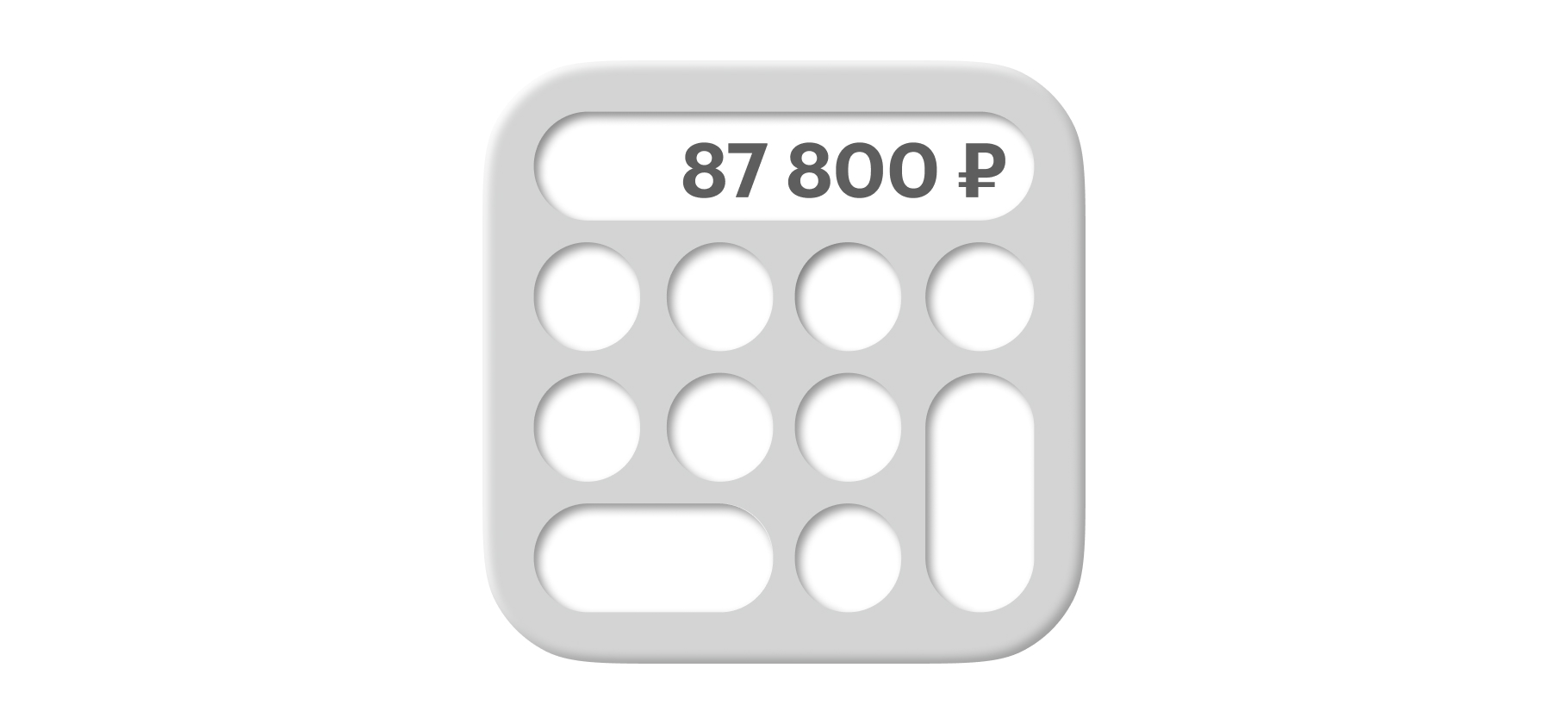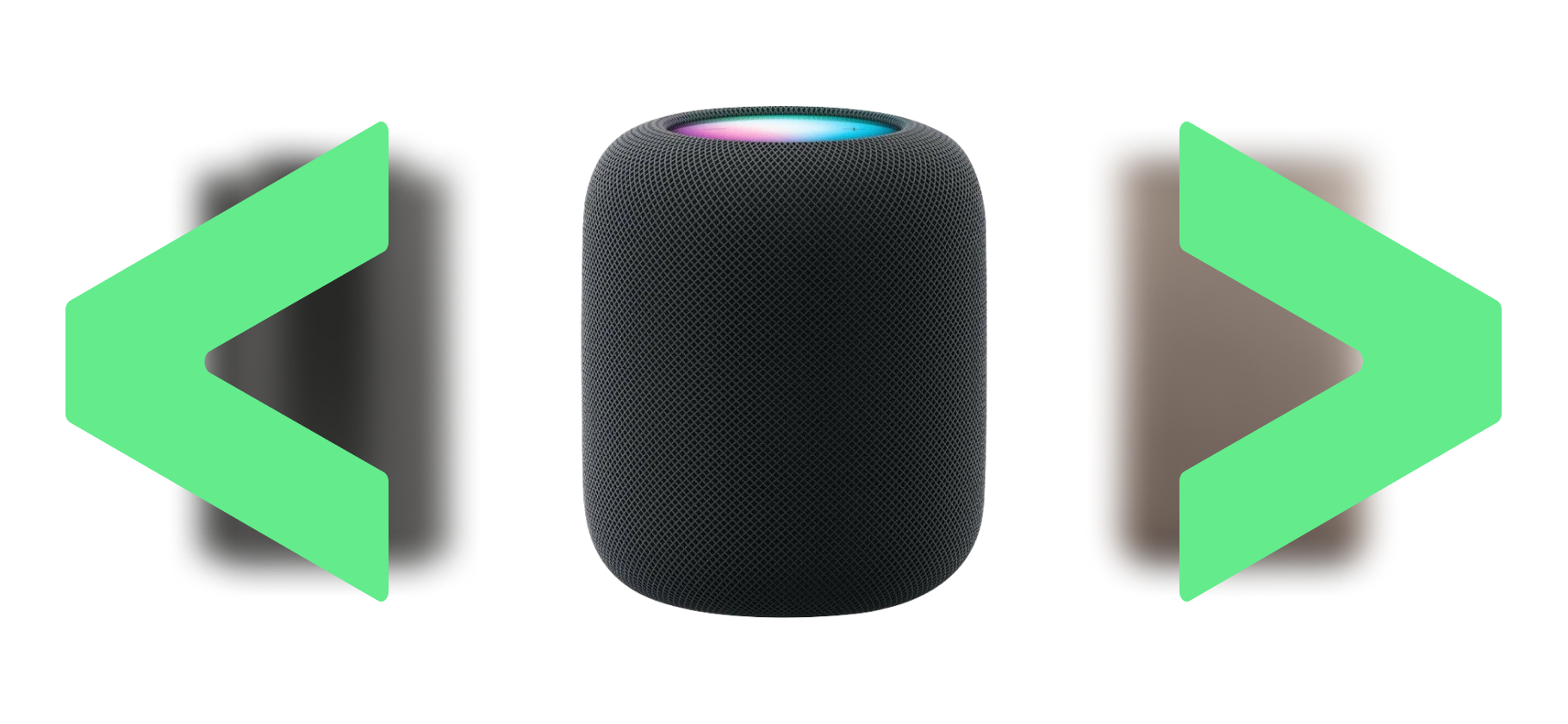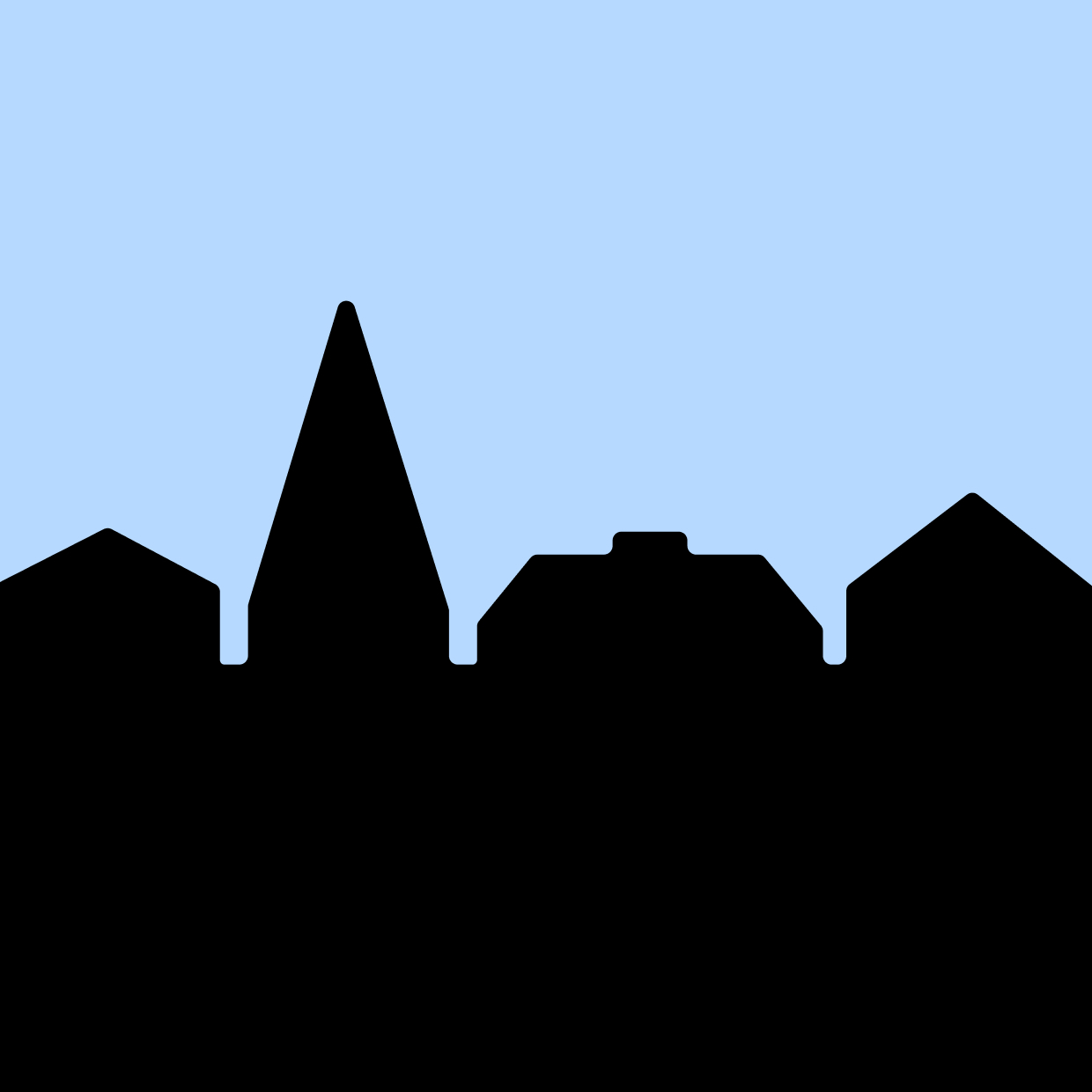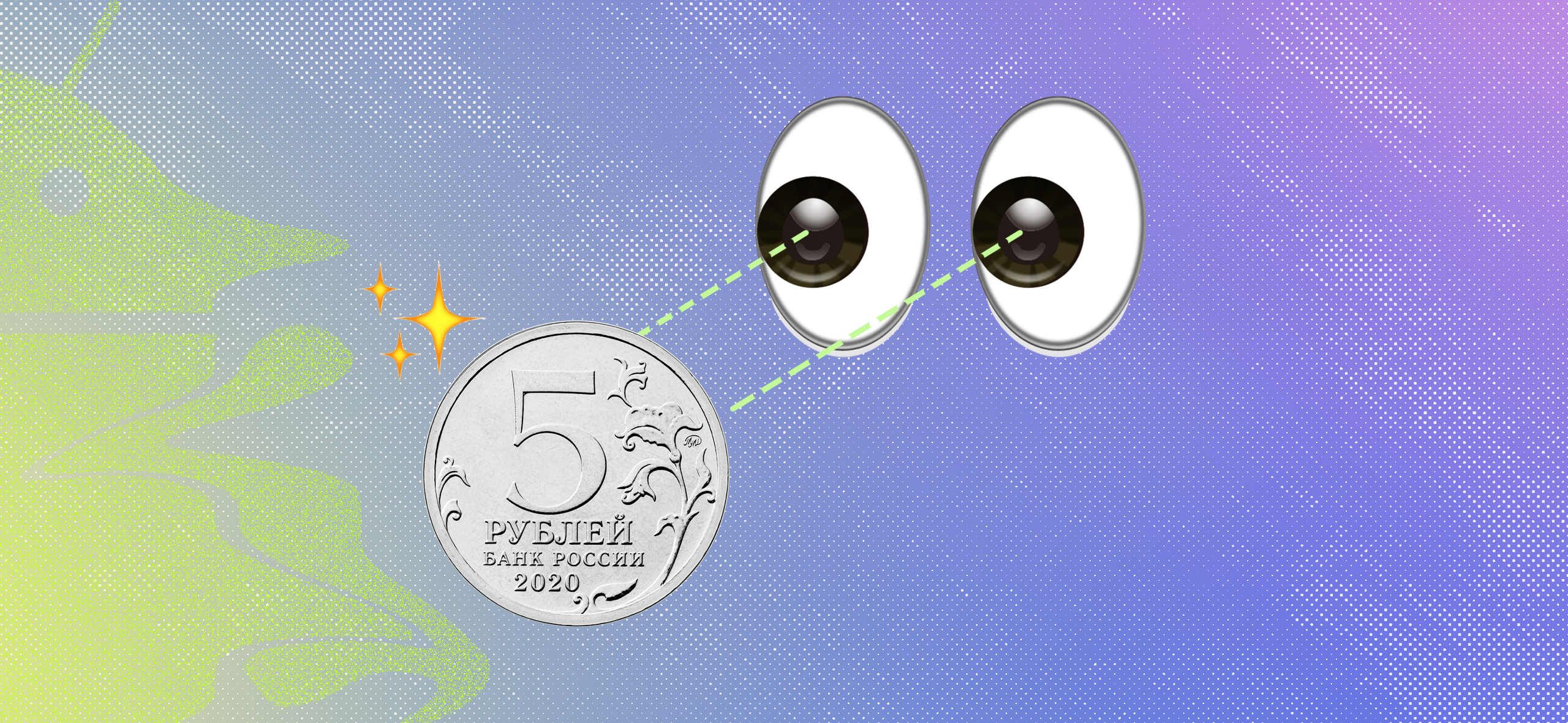
Как бесконтактно платить смартфоном на Андроиде в России
Рассказываем о популярных способах
В России уже несколько лет не работает сервис бесконтактной оплаты Google Pay. Платить телефоном как раньше уже не получается.
В отличие от Айфонов, где тоже отключили Apple Pay, для телефонов на Андроиде варианты все еще есть. Популярность набрали альтернативные способы оплаты покупок смартфоном. Некоторые из них работают практически как Google Pay: привязываешь карту к приложению, прикладываешь телефон к терминалу. Другие — более экзотические: нужны QR-коды и специальные аксессуары.
Ситуация периодически меняется. Например, до 2024 года работала оплата через Samsung Pay и Huawei Pay, а теперь нет. Также из Google Play удаляют российские альтернативные приложения для бесконтактной оплаты. Но открытость Андроида частично компенсирует эти потери.
Расскажу о самых популярных способах бесконтактной оплаты на Андроиде.
Выбирайте способ
Приложение Mir Pay
Mir Pay — мобильное приложение платежной системы «Мир». Оно почти ничем не отличается от ушедшего из России Google Pay. Приложение можно установить на смартфоне под управлением Android 7.0 и выше с поддержкой NFC .
Платить через Mir Pay можно в любом терминале, где принимают бесконтактные карты «Мир», а также в онлайн-магазинах по кнопке «Оплатить Mir Pay». К сервису можно добавить до 10 банковских или транспортных карт платежной системы «Мир». Подойдут карты более 150 банков, полный их список есть на сайте сервиса.
Как добавить карты в Mir Pay:
- Откройте приложение, нажмите «Добавить карту» или «Начать».
- Введите данные карты или отсканируйте ее с помощью камеры.
- Ознакомьтесь с условиями банка, активируйте добавление карты в сервис.
После этих действий изображение карты появится на главном экране. Под ним должна быть надпись «Для оплаты поднесите телефон к терминалу» — она означает, что карта успешно привязана к Mir Pay.
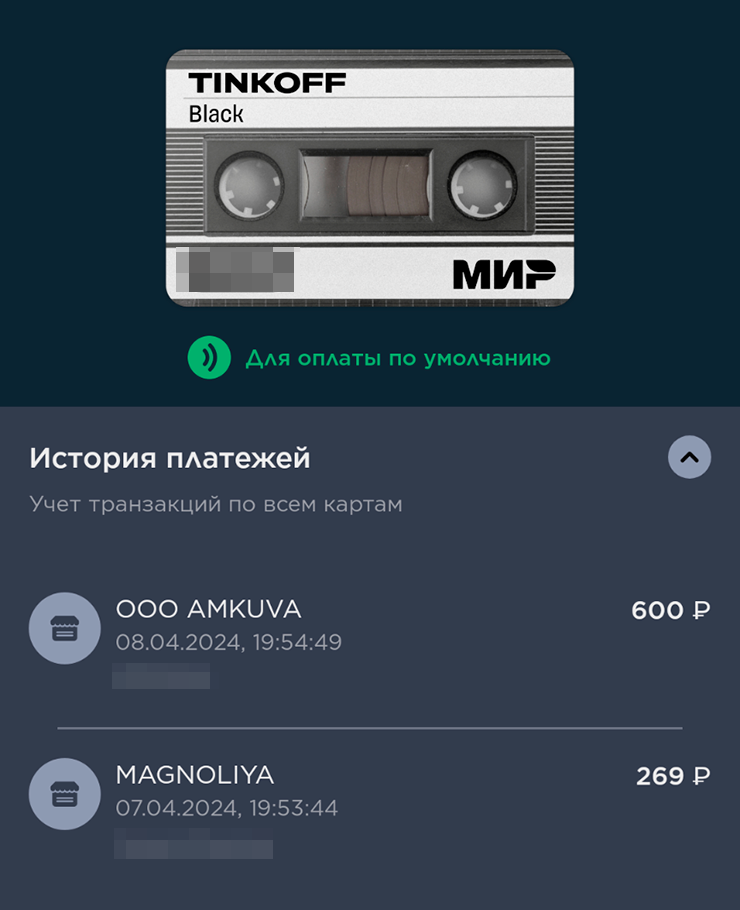
Чтобы использовать Mir Pay для оплаты с помощью телефона, назначьте приложение приоритетным. Mir Pay предложит это сделать. Если вы пропустили этот этап, зайдите в настройки смартфона и найдите нужный пункт в разделе с NFC.
Для оплаты покупки нужно разблокировать смартфон и поднести его задней панелью к терминалу — деньги спишутся с привязанной банковской карты «Мир», которая выбрана в качестве основной. Изменить ее можно в разделе «Карты».
Приложение Mir Pay удалили из Google Play в марте 2024 года. Но для пользователей Андроида это не критично: если скачать и установить сервис другим способом, он будет работать нормально. Альтернативный официальный способ загрузки — через российский магазин RuStore.
Tinkoff Pay
Владельцы карт Тинькофф могут не скачивать отдельное приложение для бесконтактной оплаты, а пользоваться платежной системой Tinkoff Pay. Она доступна в стандартном мобильном приложении Тинькофф . Похожие аппы есть и у других банков.
Скачать мобильное приложение Тинькофф можно на сайте с помощью QR-кода или в других магазинах приложений. Мобильный банк доступен в RuStore, Xiaomi GetApps, Samsung Galaxy Store и Huawei AppGallery.
К Tinkoff Pay можно привязать до 10 карт Тинькофф платежной системы «Мир»: пластиковых, виртуальных, дебетовых, кредитных и дополнительных. Как это сделать:
- Откройте мобильное приложение Тинькофф.
- Кликните на иконку карты, которую хотите привязать к платежной системе, и нажмите «Добавить в Pay».
- Нажмите «Продолжить» и согласитесь на добавление иконки Tinkoff Pay на главный экран смартфона.
Если хотите добавить несколько карт, нужно выбрать ту, которая будет использоваться по умолчанию для оплаты. В приложении Тинькофф нажмите на ярлык карты, в блоке «Настройки карты» нажмите Tinkoff Pay и передвиньте вправо тумблер «Карта по умолчанию». Изменить карту по умолчанию можно в любой момент в этом же разделе.
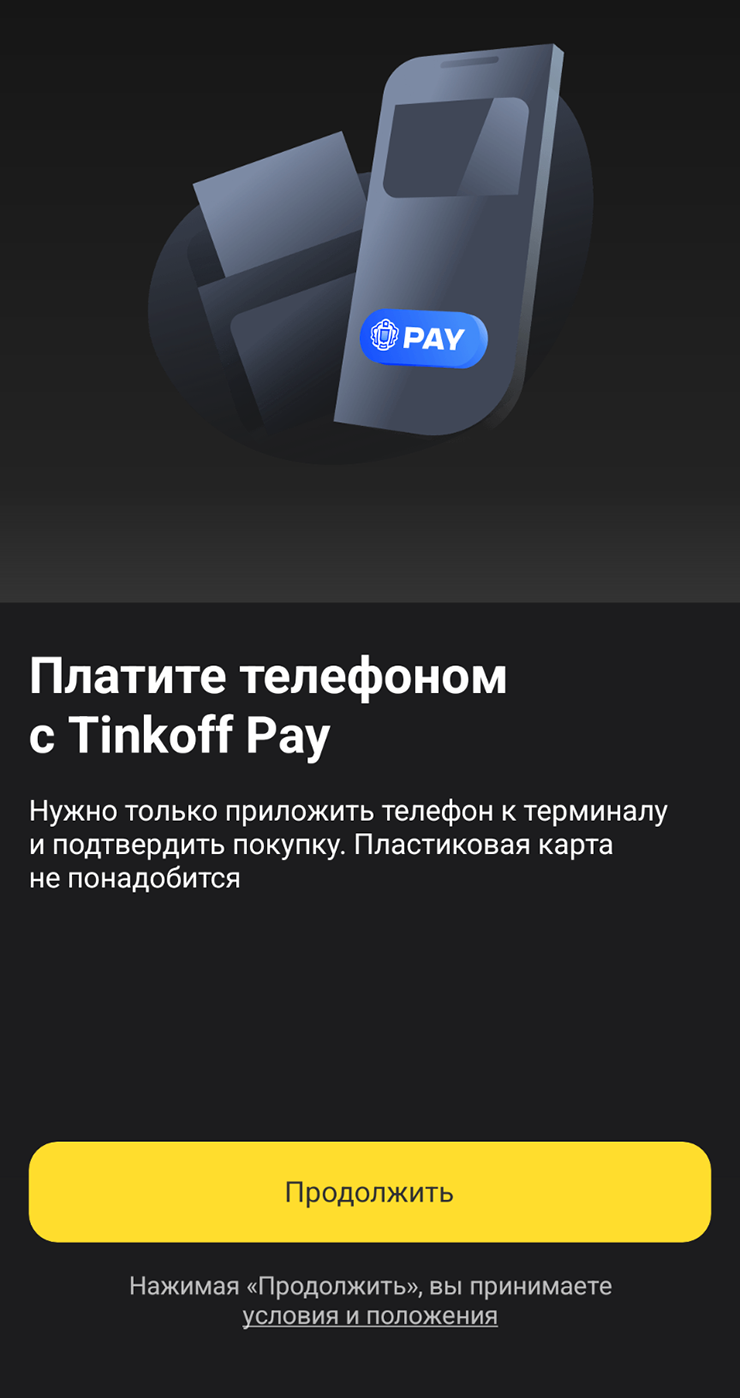
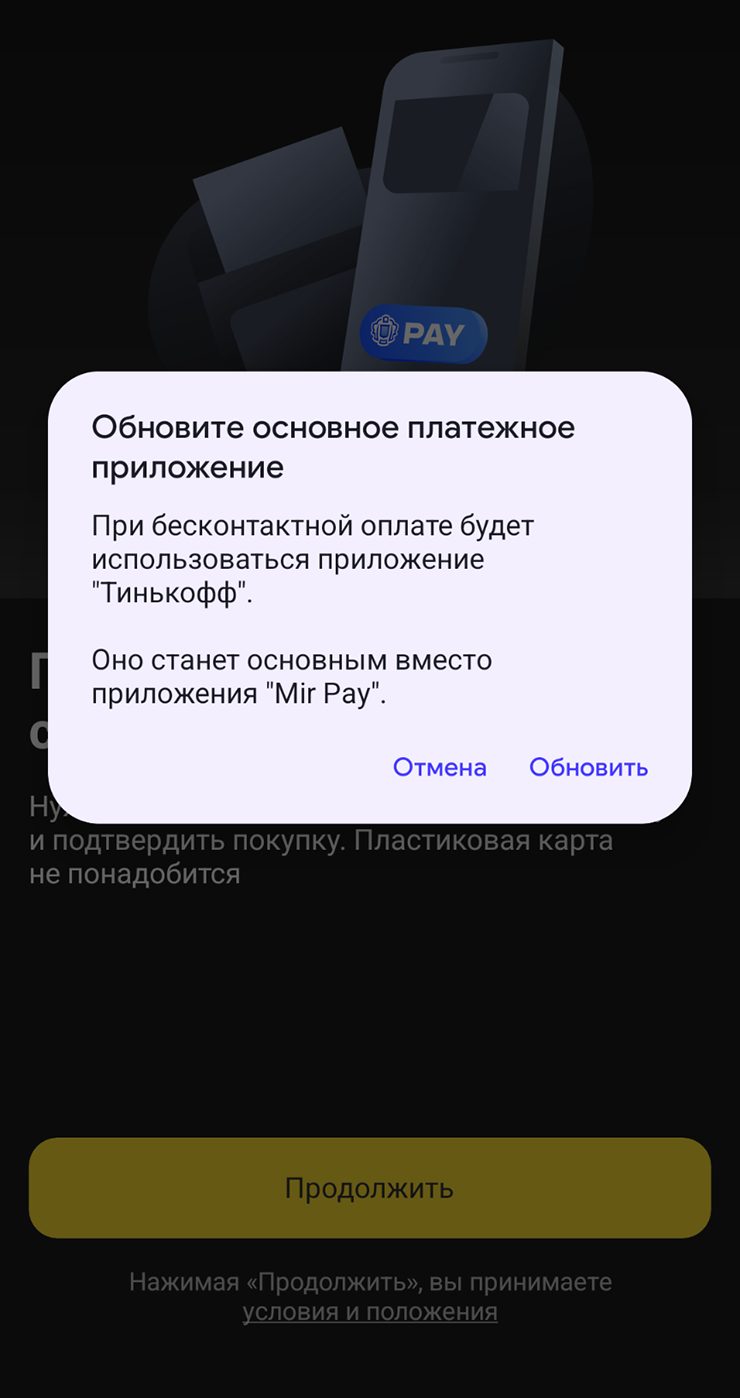
Для оплаты покупок откройте с главного экрана смартфона Tinkoff Pay и приложите его к терминалу оплаты. Деньги спишутся с карты, выбранной по умолчанию. Она будет отображаться во время оплаты.
Если хотите оплатить покупку другой картой, выберите нужную в Tinkoff Pay. Есть два способа:
- В приложении Тинькофф нажмите на ярлык карты, которой хотите оплатить покупку через Tinkoff Pay. Затем выберите «Оплатить с Tinkoff Pay».
- Нажмите на ярлык Tinkoff Pay на экране телефона и листайте карты, пока не увидите нужную.
Подобные сервисы есть и у других крупных экосистем. Например, SberPay и «Яндекс Пэй».
Платежный стикер Tinkoff Pay
Еще один способ бесконтактной оплаты для владельцев карты Тинькофф — платежный стикер. Преимущество этого способа в том, что для оплаты не нужен интернет или смартфон с NFC-модулем. Стикер можно прикрепить на заднюю панель любого телефона и платить им, прикладывая к термину как обычную карту.
Чтобы заказать стикер, откройте мобильное приложение Тинькофф и пролистайте вниз до кнопки «Открыть новый счет или продукт» → «Платежный стикер Tinkoff Pay». Выберите счет, к которому хотите выпустить стикер, отметьте подходящий дизайн и нажмите кнопку «Хочу этот дизайн» . Оформите доставку в удобное время и место.
Платить стикером можно везде, где принимают бесконтактные платежи. Нужно просто приложить его к терминалу, Со стикером также можно снять наличные в банкоматах с бесконтактной авторизацией. Но некоторые банкоматы могут не считать стикер из-за глубокого расположения антенны.
Стикер к дебетовой карте Тинькофф стоит 700 ₽ или бесплатно, если подключен сервис Tinkoff Premium. К кредитной карте ― бесплатно. Если вы не клиент Тинькофф, подобные стикеры можно заказать во многих других российских банках.
Приложение «СБПэй»
«СБПэй» — мобильное приложение от оператора Системы быстрых платежей. Это не совсем аналог Google Pay, здесь другой способ оплаты. На выбор: отсканировать QR-код или приложить телефон к специальной NFC-метке. Чаще всего это небольшая пластиковая наклейка с надписью «Прислони/Приложи телефон» около терминала для оплаты.
В любом случае операция проходит через приложение по системе быстрых платежей. А это еще и значит, что пользователь может не получить за покупку кэшбэк или другие бонусы. Стоит это учитывать.
В «СБПэй» можно привязать несколько платежных счетов и выбирать нужный при оплате покупок. Вот как это сделать:
- Откройте приложение и выберите банк, со счета которого вы хотите оплачивать покупки.
- Перейдите в приложение банка для привязки счета или привяжите счет вручную.
- Подтвердите привязку счета.
В конце марта 20224 года приложение «СБПэй» удалили из Google Play. Но оно все еще доступно через российский магазин RuStore.
По QR-коду
Самый простой способ оплачивать покупки со смартфона — использовать QR-коды Системы быстрых платежей, СБП. На кассе достаточно отсканировать код и подтвердить операцию. Смартфону необходим доступ в интернет, наличие NFC необязательно.
Удобство системы в том, что магазинам легко ее настроить, а покупатели почти наверняка носят с собой смартфоны. Можно сканировать как через стандартную камеру, так и через специальные режимы в банковских приложениях. QR-кодами пользуются и малый бизнес, и крупные сети.
Как платить с помощью QR-кодов:
- Попросите на кассе QR‑код для оплаты.
- Сгенерированный код отобразится на терминале оплаты или специальном экране.
- Отсканируйте QR‑код удобным способом. Например, камерой в банковском приложении.
- Выберите счет или карту, которой хотите оплатить покупку.
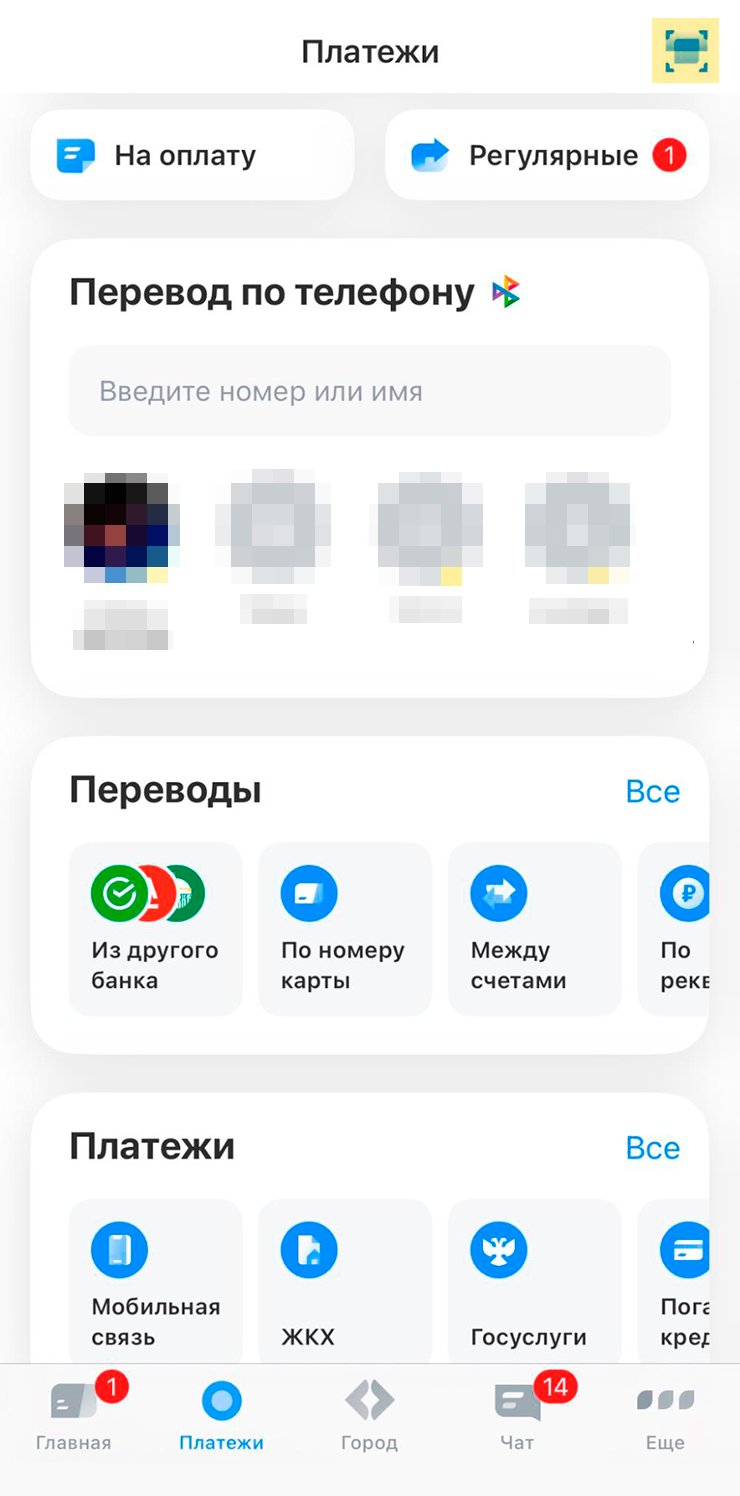
QR-коды выгодны для магазинов из-за сниженной комиссии, но не выгодны для покупателей: чаще всего за такую оплату не начисляют кэшбэк и бонусы по карте.
Также некоторые банки могут не разрешать оплату по QR-коду с кредитных карт или считать эту операцию переводом и начислять комиссию. Все условия лучше уточнить у своего банка.
Мы постим кружочки, красивые карточки и новости о технологиях и поп-культуре в нашем телеграм-канале. Подписывайтесь, там классно: @t_technocult